
 Usa rsync, l'ultimo strumento di sincronizzazione, senza dover installare Linux o imparare la riga di comando. Questo è il fascino di Grsync, una versione GUI del popolare programma da riga di comando Unix / Linux rsync. Abbiamo rilevato Grsync più di un anno fa, quando vi abbiamo mostrato come sincronizzare i file su Linux con Grsync Grsync - Una semplice GUI per aiutarvi a usare 'rsync' Facilmente [Linux] Grsync - Una semplice interfaccia grafica per aiutarvi a usare 'rsync' Facilmente [Linux] Ulteriori informazioni. Grsync non è solo per Linux, però. Può essere eseguito anche su computer Mac e Windows.
Usa rsync, l'ultimo strumento di sincronizzazione, senza dover installare Linux o imparare la riga di comando. Questo è il fascino di Grsync, una versione GUI del popolare programma da riga di comando Unix / Linux rsync. Abbiamo rilevato Grsync più di un anno fa, quando vi abbiamo mostrato come sincronizzare i file su Linux con Grsync Grsync - Una semplice GUI per aiutarvi a usare 'rsync' Facilmente [Linux] Grsync - Una semplice interfaccia grafica per aiutarvi a usare 'rsync' Facilmente [Linux] Ulteriori informazioni. Grsync non è solo per Linux, però. Può essere eseguito anche su computer Mac e Windows.
Se desideri sincronizzare intere cartelle con contenuti del valore su base regolare, ma non sei interessato a Dropbox o a client simili, dovresti provare Grsync. Questo software pratico funziona su quasi tutti i computer e può fare quasi tutto. Può anche fare molto di più che semplicemente sincronizzare i tuoi file.
Grsync è multipiattaforma
Stai usando Linux? Installare Grsync dovrebbe essere facile, quindi. Trova il pacchetto "grsync" nel tuo gestore pacchetti. Utenti di Ubuntu (e di molte versioni di Ubuntu Perché ci sono così tante versioni di Ubuntu? [Spiegazione della tecnologia] Perché ci sono così tante versioni di Ubuntu? [Spiegazione della tecnologia] Ulteriori informazioni) è sufficiente fare clic qui per installare grsync.
Ma questo programma non è solo per utenti Linux. Ci sono anche download per Mac e Windows.

Scarica Grsync per Windows o scarica Grsync per Mac (solo Intel).
Nota che entrambe le porte non sono ufficiali, il che significa che sono eseguite da sviluppatori diversi rispetto al Grsync originale. Entrambi hanno un'interfaccia simile alla versione Linux, tuttavia, come visto sopra.
Grsync include molte funzionalità
Abbiamo brevemente spiegato come usare Grsync prima di Grsync - Una semplice GUI per aiutarti a usare 'rsync' Facilmente [Linux] Grsync - Una semplice GUI per aiutarti a usare 'rsync' Facilmente [Linux] Leggi di più, ma vale la pena entrare un po ' più dettaglio. Questo programma può fare molto. Diamo un'occhiata all'interfaccia principale.

Fonte e destinazione si spiegano da sole: la fonte da cui provengono i file e la destinazione è dove finiranno.
Il primo checkbox, " Preserve Time ", può essere un grosso problema. Come forse saprai, il tuo computer tiene traccia di quando un file viene creato o modificato. Spesso, quando si esegue il backup dei dati, questa volta viene sostituito dall'ora del backup; non molto utile. Fare clic su questa casella per mantenere sempre precisi i tempi. È inoltre possibile mantenere le autorizzazioni identiche a prima, il che è molto utile per motivi di sicurezza. Il " Proprietario " e il " Gruppo " appartengono anche alle autorizzazioni, se non lo sapevi.
Vuoi che i file nella tua fonte sovrascrivano completamente la destinazione? Seleziona " Elimina sulla destinazione ".
" Compatibilità Windows " è un po 'errata ma molto importante se si sta eseguendo la sincronizzazione con un'unità FAT32; selezionare questa casella per assicurarsi che i nomi dei file non siano troppo lunghi per le unità FAT32 da gestire.
Ma aspetta, c'è di più
C'è altro da scoprire qui, ovviamente, ma quanto sei interessato dipenderà da quanto sei geek. Non controllare nulla che non capisci.

Mantenere funzionante il symlink è importante se ne hai creato uno, quindi è bene averlo in giro. L'esecuzione di un checksum è un buon modo per garantire che i dati vengano trasferiti con precisione.

Stai modificando file per i quali non hai i permessi? Assicurati di selezionare " Esegui come superutente " per assicurarti che tutto si trasferisca correttamente. È inoltre possibile eseguire comandi prima e dopo aver completato la sincronizzazione.
Vuoi scoprire cosa fanno le altre checkbox? Passa il mouse su di loro per una spiegazione pop-up.
Conclusione

Sono sempre felice quando trovo un programma utile come Grsync, e spero che anche a voi piaccia. Fatemi sapere se questa guida vi è utile e sentitevi liberi di fornirmi altri suggerimenti.


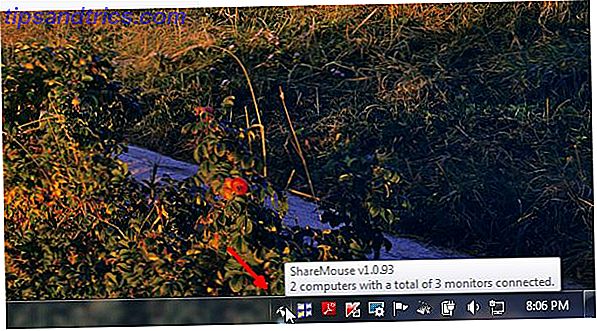
![Naviga e organizza le note di testo sul tuo computer con KeepNote [Cross-Platform]](https://www.tipsandtrics.com/img/windows/187/navigate-organize-text-notes-your-computer-with-keepnote.jpg)